SAP
SAP 커넥터는 릴리즈 4.6C 이상의 SAP Systems 및 SAP NetWeaver RFC SDK 7.50을 지원합니다. 자세한 내용은
SAP NetWeaver Remote Function Call (RFC) Software Development Kit (SDK)를 참조하십시오.
SAP 커넥터는 RFC(Remote Function Call) 지원 FM(Function Module)을 사용하여 대상 SAP 시스템과 통신합니다. RFC는 비즈니스 응용 프로그램이 사전 정의된 형식으로 다른 응용 프로그램과 통신하고 정보를 교환할 수 있게 해 주는 메커니즘입니다. SAP는 CPIC(Common Programming Interface for Communication) 프로토콜을 사용하여 시스템 간에 데이터를 전송합니다. CPIC는 SAP 전용 프로토콜입니다. RFC는 CPIC를 기반으로 하는 통신 인터페이스입니다. CPIC는 더 많은 기능을 포함하며 응용 프로그램 프로그래머가 사용하기도 더 쉽습니다.
SAP 작업을 사용하기 위한 필수조건
Windows
2. 시스템 경로에 이러한 라이브러리를 추가합니다.
3. 새 명령 프롬프트 창에서 echo %PATH% 명령을 사용하여 경로가 업데이트되는지 확인합니다.
4. pm2 restart all --update-env 명령을 실행합니다.
5. ThingWorx Flow 브라우저 페이지를 새로 고칩니다.
|
|
컴퓨터가 재시작될 때마다 pm2 restart all --update-env 명령을 실행합니다.
|
Linux
2. /etc/profile.d 디렉터리 아래에 flow.sh 파일을 만듭니다.
3. flow.sh 파일에서 SAP 라이브러리에 대한 경로를 추가합니다.
export LD_LIBRARY_PATH=/opt/sap
4. 새 명령 프롬프트 창에서 echo $LD_LIBRARY_PATH 명령을 사용하여 경로가 업데이트되는지 확인합니다.
5. pm2 restart all --update-env 명령을 실행합니다.
6. ThingWorx Flow 브라우저 페이지를 새로 고칩니다.
커넥터 릴리즈 버전
SAP 커넥터는 8.4.1 릴리즈에서 제공되었습니다.
지원되는 작업
지원되는 트리거
없음
지원되는 승인
기본
SAP 연결 추가
연결은 ThingWorx가 시스템에 액세스하는 데 사용하도록 할 시스템 식별자(URL)와 시스템 계정 승인의 조합입니다. 각 SAP 커넥터 작업의 경우 SAP 연결이 필요합니다.
새 SAP 연결을 추가하려면 다음 작업을 수행합니다.
1. SAP 연결 필드에서 새로 추가를 선택합니다. 연결 추가 창이 열립니다.
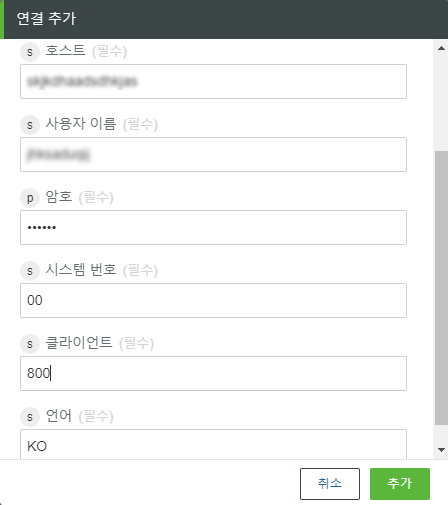
2. 연결 추가 창에 다음 세부 정보를 입력합니다.
◦ 레이블 - 자동으로 채워집니다. 원하는 연결 레이블을 제공할 수 있습니다.
레이블은 대/소문자를 구분합니다. 공백, 일부 특수 문자 및 앞에 오는 숫자는 사용할 수 없습니다. |
◦ 호스트 - SAP 호스트 IP 또는 별칭입니다. 호스트는 NetWeaver에서 "응용 프로그램 서버" 또는 "그룹/서버"라고도 합니다.
◦ 사용자 이름
◦ 암호
◦ 시스템 번호 - SAP 시스템의 고유한 식별자입니다. 시스템 번호는 인스턴스 번호라고도 하며, NetWeaver를 속성으로 해서 연결하는 동안 연결 속성에서 찾을 수 있습니다. 인스턴스 번호의 범위는 00-97 사이의 두 자리 숫자입니다. 또는 FM GET_SYSTEM_NUMBER를 사용하여 시스템 번호를 가져올 수도 있습니다.
◦ 클라이언트 - SAP 클라이언트 ID입니다. RFC 클라이언트 SDK는 SAP Marketplace에서 사용 가능하며 평가판 계정으로는 SAP Marketplace에 액세스할 수 없습니다.
◦ 언어 - 영어의 경우 EN, 프랑스어의 경우 FR 등 언어 세부 정보입니다.
3. 추가를 클릭합니다. 새 연결이 목록에 추가됩니다.
4. 테스트를 클릭하여 추가한 연결의 유효성을 검사합니다.
예
여기서는 재료 ID 및 재료 데이터를 가져온 다음 작업자에게 플랜트 간 재료 상태에 대한 SMS를 보내도록 경고를 구성해 보겠습니다.
1. ThingWorx 트리거를 사용하여 경고 구성
2. ThingWorx에서 지정된 사물에 대한 재료 ID를 가져오고 SAP에서 재료 데이터 가져오기
3. Twilio를 사용하여 플랜트 간 재료 상태에 대한 SMS를 작업자에게 보내기
ThingWorx 트리거를 사용하여 경고 구성
ThingWorx 계정으로 새 경고가 작성될 때마다 발생하는 ThingWorx 트리거를 설정해 보겠습니다.
1. 마우스 포인터로 시작 아이콘을 가리킨 다음  을 클릭하거나 시작 아이콘을 두 번 클릭합니다. 트리거 목록이 나타납니다.
을 클릭하거나 시작 아이콘을 두 번 클릭합니다. 트리거 목록이 나타납니다.
2. ThingWorx 트리거를 선택한 다음 새 이벤트를 만듭니다. ThingWorx 트리거 구성 창이 열립니다.
이미 작성된 트리거가 있으면 기존 트리거를 선택한 다음 저장을 클릭합니다. 새 트리거를 작성하려면 새 이벤트 작성 대상 ThingWorx를 클릭한 다음 계속해서 단계를 진행합니다. |
3. 트리거 구성 창에 정보를 입력한 다음 저장을 클릭합니다.
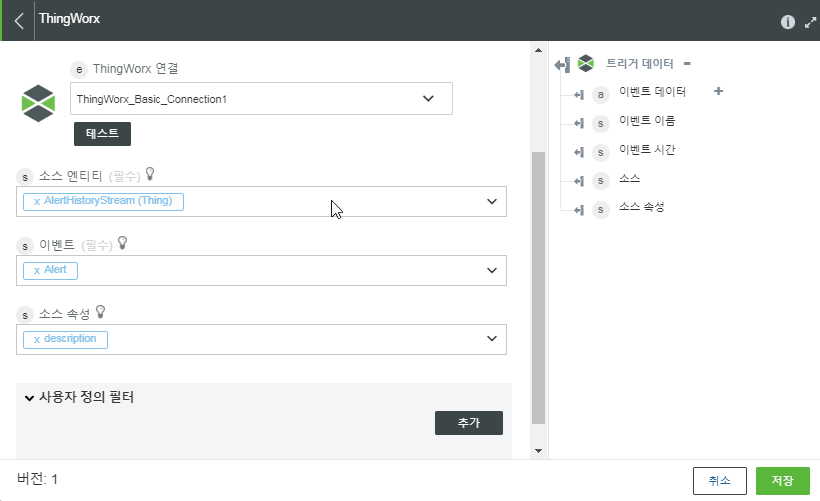
ThingWorx에서 지정된 사물에 대한 재료 ID를 가져오고 SAP에서 재료 데이터 가져오기
이제 ThingWorx에서 사물 속성 가져오기 작업을 구성하고 Dynamics 365 CRM에서 기록 가져오기 작업을 구성해 보겠습니다. 새 경고가 작성될 때마다 자동으로 고객 자산 코드를 가져옵니다. 사물 속성 가져오기 작업 및 기록 가져오기 작업을 구성하려면 다음을 수행합니다.
1. ThingWorx 커넥터에 있는 사물 속성 가져오기 작업을 캔버스에 끌어 놓고 마우스 포인터로 작업을 가리킨 다음  을 클릭하거나 작업을 두 번 클릭합니다. 사물 속성 가져오기 작업 창이 열립니다.
을 클릭하거나 작업을 두 번 클릭합니다. 사물 속성 가져오기 작업 창이 열립니다.
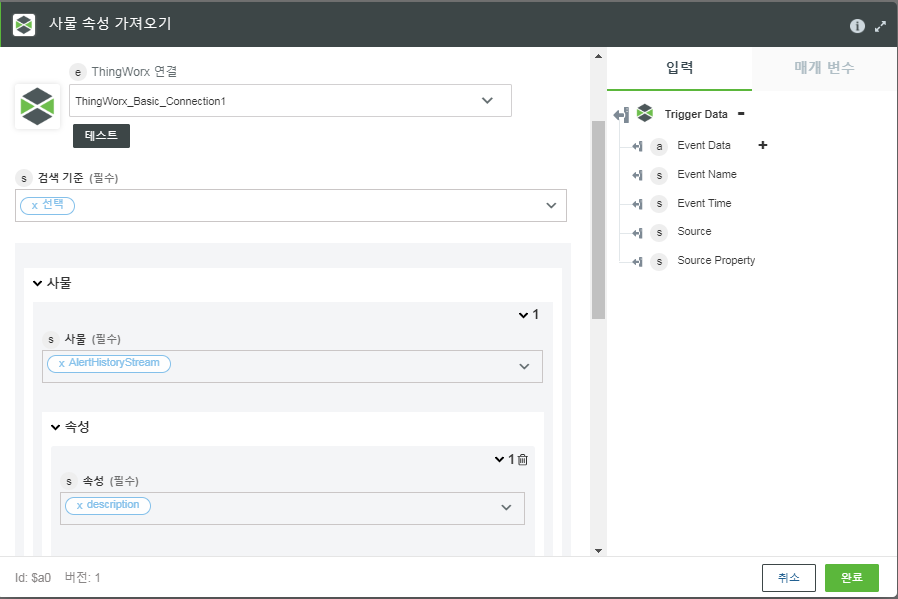
2. 사물 속성 가져오기 작업 창에서 다음 세부 정보를 입력합니다.
a. 검색 기준 목록에서 선택을 선택합니다.
b. 사물 필드에서 속성이 설정될 사물(예: SAPThing)을 선택합니다. 처음 500개 항목이 포함된 목록이 표시됩니다. 항목을 더 표시하려면 추가 항목 로드를 클릭합니다.
사물, 템플릿 또는 형태 조회의 경우 처음 2000개의 항목이 질의되고, 검색 대상 항목이 목록에 없는 경우 결과 집합에서 항목을 가져오는 초기 필터링을 적용합니다. |
c. 속성 필드에서 재료 ID를 가져오는 materialId 속성을 선택합니다.
d. 완료를 클릭합니다.
3. SAP 커넥터에 있는 재료 데이터 가져오기 작업을 캔버스에 끌어 놓고 마우스 포인터로 작업을 가리킨 다음  을 클릭하거나 작업을 두 번 클릭합니다. 재료 데이터 가져오기 작업 창이 열립니다.
을 클릭하거나 작업을 두 번 클릭합니다. 재료 데이터 가져오기 작업 창이 열립니다.
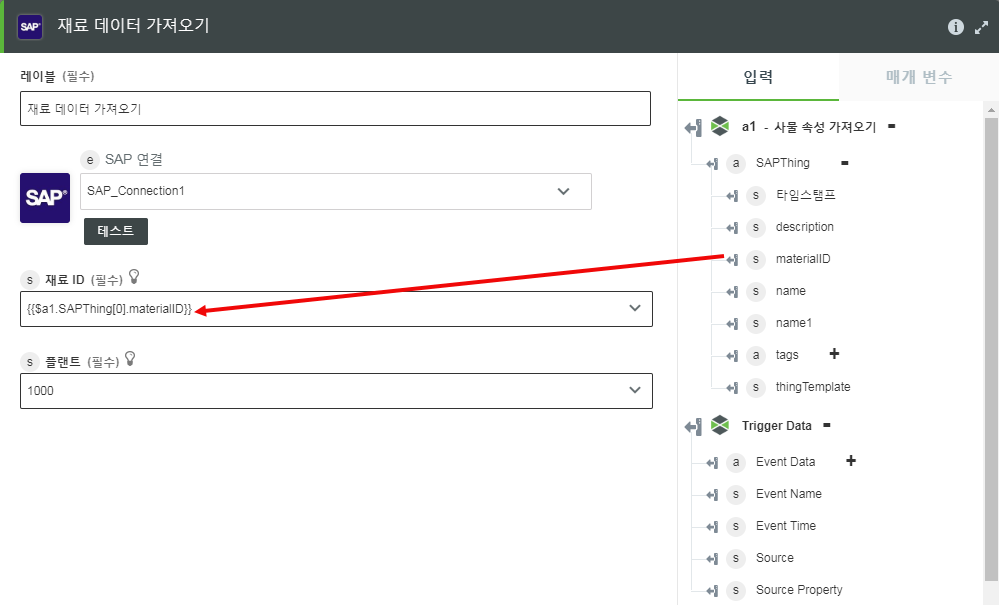
4. 재료 데이터 가져오기 작업 창에 다음 정보를 입력합니다.
a. 재료 ID 필드에서 트리거 데이터 섹션 아래의 SAPThing materialId를 매핑합니다.
b. 플랜트 필드에서 제공된 재료 ID에 사용 가능한 플랜트를 선택합니다.
5. 완료를 클릭합니다.
Twilio를 사용하여 작업자에게 SMS 보내기
Twilio에서 SMS 보내기 작업을 구성해 보겠습니다. 재료 ID 및 재료 데이터를 가져오면 작업자가 알림을 받고 SMS를 수신합니다. SMS 보내기 작업을 구성하려면 다음을 수행합니다.
1. Twilio 커넥터에 있는 SMS 보내기 작업을 캔버스에 끌어 놓고 마우스 포인터로 작업을 가리킨 다음  을 클릭하거나 작업을 두 번 클릭합니다. SMS 보내기 작업 창이 열립니다.
을 클릭하거나 작업을 두 번 클릭합니다. SMS 보내기 작업 창이 열립니다.
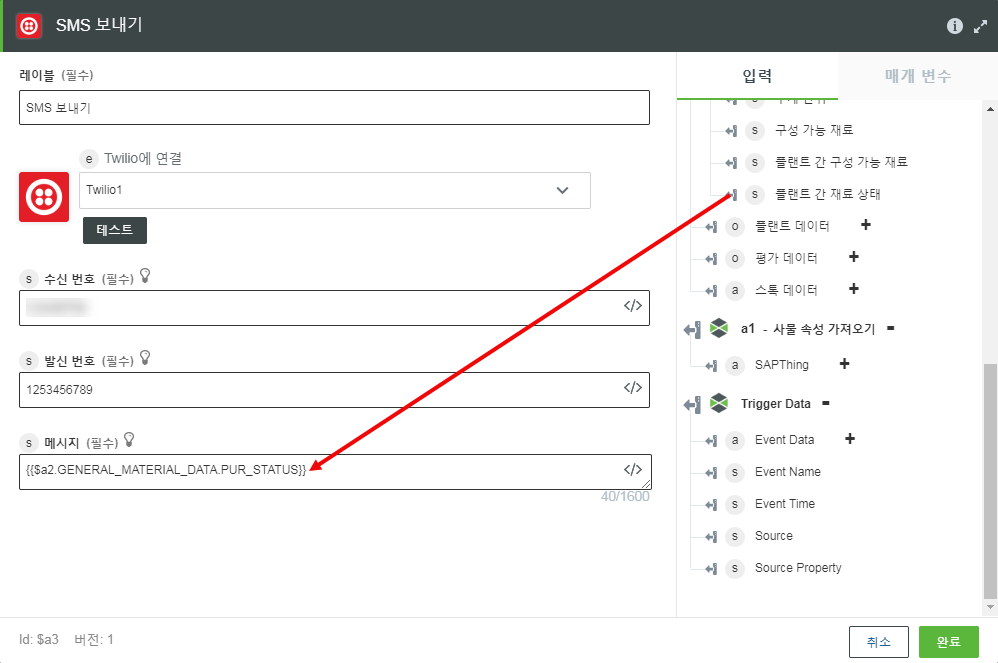
2. 수신 번호 필드에 더하기 기호 및 국가 코드와 함께 대상 전화 번호를 입력합니다. 더하기 기호 및 국가 코드를 제공하지 않으면 Twilio에서 발신 번호 필드에 있는 동일한 국가 코드를 사용합니다.
3. 발신 번호 필드에 보낼 메시지 유형에 대해 설정된 Twilio 전화 번호 또는 영숫자로 된 발송자 ID를 입력합니다. Twilio에서 구매한 전화 번호 또는 짧은 코드가 여기에서 작동합니다. 예를 들어, 본인 휴대폰 번호로 받은 메시지는 스푸핑할 수 없습니다.
4. 메시지 필드에 보낼 텍스트 메시지를 입력합니다. 트리거 데이터 섹션 아래에 있는 플랜트 간 재료 상태를 이 필드에 매핑할 수 있습니다.
5. 완료를 클릭합니다.
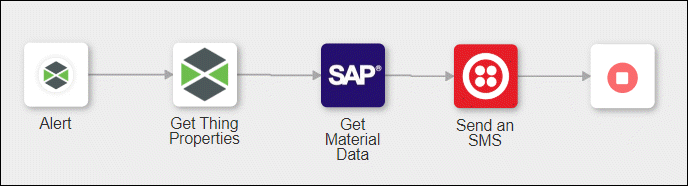
SAP®는 SAP SE의 등록 상표입니다. |